网编必备:用一键排版助手(MyEditor)快速排版文章
对于网站编辑来说,每天必不可少的工作就是发布各种文章。而在发布之前,将文章排版成格式标准、分段清晰的样式是必须的,这样才能为访问者提供一篇条理清晰的具有可读性的文章。目前市面上能够提供对文章进行格式化排版的工具林林总总,令人无从选择。小编为大家推荐一款体积小巧、功能强大的文章格式化排版工具:一键排版助手(MyEditor)。

一键排版助手(MyEditor)能够对格式混乱的文章进行整理、编辑和快速排版,只需轻轻一点排版按钮,就可以非常快速地整理出一篇符合门户网站内容规范格式的文章,排版后的文章会被剔除所有的样式,仅以段落为单位进行排列,使文章结构更加清晰,内容更加干净和整洁。除此之外,它还提供了众多的配置选项,用户可以对排版后的文章进行再次编辑和设置。
一、一键排版助手(MyEditor)主要功能特色
一键排版文章:只需点击一下按钮,就可对格式混乱的文章快速格式化和排版。一键粘贴进来,一键排版,一键拷贝出去;
段前添加空格:可选是否在段前添加两个全角空格(默认是)。注:段前添加两个全角空格是业界统一标准。若选否,则段落前无空格,顶到左侧;
图片添加边框:可选是否为图片添加1像素边框(默认是)。注:文章内容中的图片保持1像素边框是业界统一标准。若选否,则图片没有边框;
图片之间插入空行:多个连续的图片在排版时会紧密连在一起,可选是否在图片之间插入空行;
图片下面文字居中:可选是否让图片下面的文字居中显示,常用于排版时将图片注释文字居中;
可选保留表格:可选是否保留文章内容中的表格(默认是)。注:排版时,我们总是希望让表格及其中的内容保持原样。若选否,则表格将被清除,表格中的内容将以段落的形式排列;
可选保留链接:可选是否保留文章内容中的链接样式(默认否)。注:排版时,我们总是希望让包含链接样式的内容保留链接。若选否,则链接样式被清除;
可选保留粗体:可选是否保留文章内容中的粗体样式(默认否)。注:排版时,我们总是希望让包含粗体样式的内容保留粗体。若选否,则粗体样式被清除;
删除多余样式:自动删除文章内容中的所有样式(表格及表格中的内容取决于是否选中“保留表格”)和链接;
删除脚本代码:自动删除文章内容中的所有JS脚本和注释代码;
再次编辑功能:进行一键排版处理后,可在编辑框中进行样式编辑(加粗、下划线、加色、排序、变换字体、添加链接等操作);
编辑模式切换:可在普通编辑模式、HTML代码编辑模式和预览模式中切换;
文字检错功能:可以对文章进行文字检错,快速纠正错别字;
繁简转换功能:可以对文章快速进行繁体→简体、简体→繁体的转换;
Meta标记生成:集成Meta标记生成器,可以快速生成符合搜索引擎的Meta标记。
二、一键排版助手(MyEditor)的下载和安装

下载地址:
一键排版助手(MyEditor)提供了安装版、绿色版和在线版(网页版)三种版本,用户可以根据自己的需求下载或使用相应的版本:
安装版:http://www.dxspc.com/myeditor/MyEditor1.0.zip
绿色版:http://www.dxspc.com/myeditor/MyEditor1.0_Green.zip
三、一键排版助手(MyEditor)各功能详解
接下来小编就详细介绍一下一键排版助手(MyEditor)的各个功能。安装软件后,双击桌面上的图标启动一键排版助手:

下图是一键排版助手的软件界面,从上到下依次是工具栏、编辑区和功能设置区,整体风格上显得简洁大方:
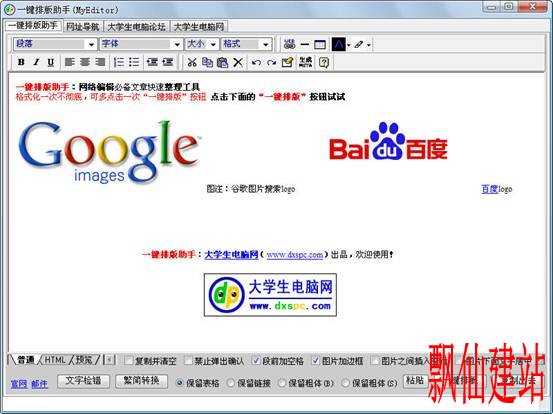
下面是一键排版助手各个功能的详解:
1、一键快速排版文章
对文章进行快速格式化排版是一键排版助手的主要功能。将一篇格式复杂、紊乱、错杂的文章粘贴进编辑区后,点击软件右下角的“一键排版”按钮,就可以快速格式化文章,将之排版成一篇符合门户网站内容规范格式的文章:

我们可以切换到HTML编辑模式来查看排版后的HTML代码,可以看出格式化后的文章HTML代码简洁而整齐,冗余的各种样式已经被剔除,仅以段落为单位进行排列,因而文章结构更加清晰,内容更加干净和整洁:
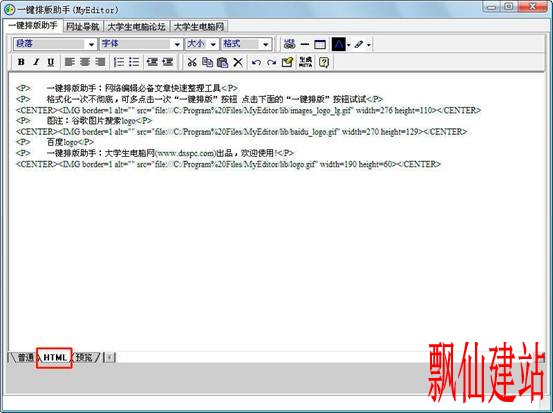
该软件之所以能快速排版,是因为它提供了对文章HTML代码的快速格式化能力。如下图所示,我们复制一篇文章后,依次点击软件右下角的“粘贴”、“一键排版”和“复制出去”这三个按钮,就可以完成文章的排版和复制,然后直接粘贴到发布框中将文章发布:
踩一下[5]

顶一下[1]